Como fabricar USB inicializável para Windows 7/8/10/11 com Rufus
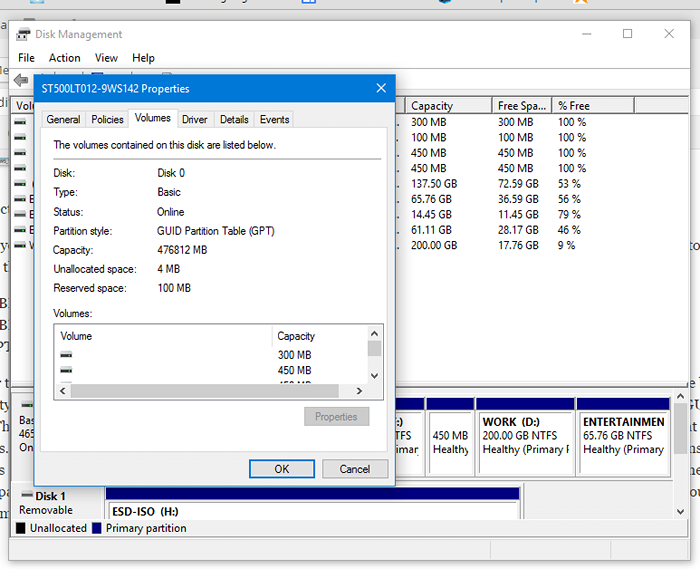
- 2037
- 314
- Howard Fritsch
USB inicializável para Windows 7/8/10/11 com Rufus:- Existem muitas maneiras de fazer USB inicializável de um .Pacote ISO, mas você sempre se perguntou qual é o melhor método por aí. Então, aqui vamos discutir o melhor método para criar um USB inicializável bem -sucedido
O software que vamos usar é chamado Rufus, muitos caras que você pode conhecer sobre isso, mas para aqueles que desconhecem isso, Rufus é um utilitário livre e de tamanho pequeno que ajuda a criar discos de inicialização.
A razão pela qual eu escolho Rufus sobre os outros são
- Rápido e eficiente
- Funciona para quase todos os sistemas operacionais, como Windows 7/8/10/11, Ubuntu, Kali Linux e muitos outros
- Tem uma característica especial: é capaz de criar UEFI/BIOS com estrutura GPT ou estrutura MBR
Então agora vamos começar como criar uma unidade de inicialização USB
- Baixe Rufus aqui https: // rufus.Akeo.ou seja/downloads/rufus-2.7.exe
- Depois de baixado, clique duas vezes para abri -lo
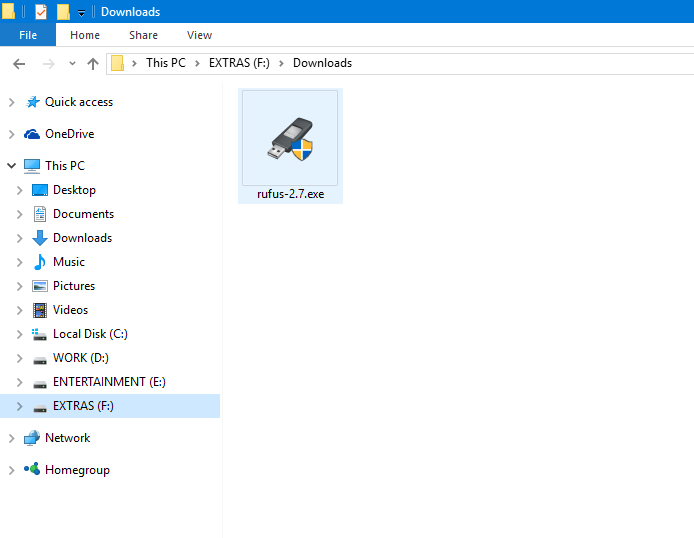
3. Você será mostrado com esta janela
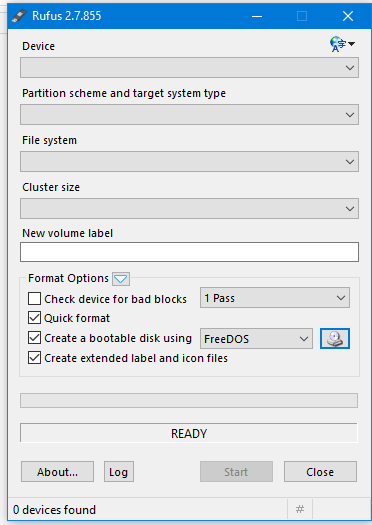
4. Em seguida, insira sua unidade de caneta.
Nota: sempre use uma unidade de caneta com pelo menos 4 GB de espaço
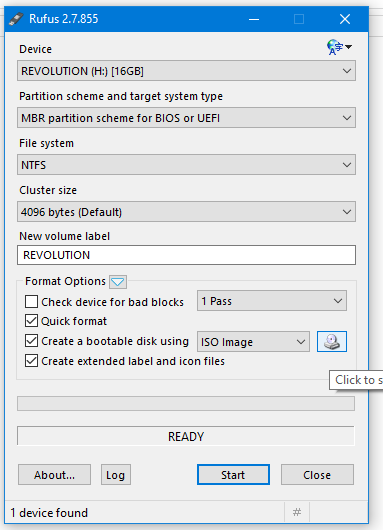
5. O próximo passo é selecionar o arquivo ISO.
Clique no pequeno ícone CD-Drive mostrado no lado direito
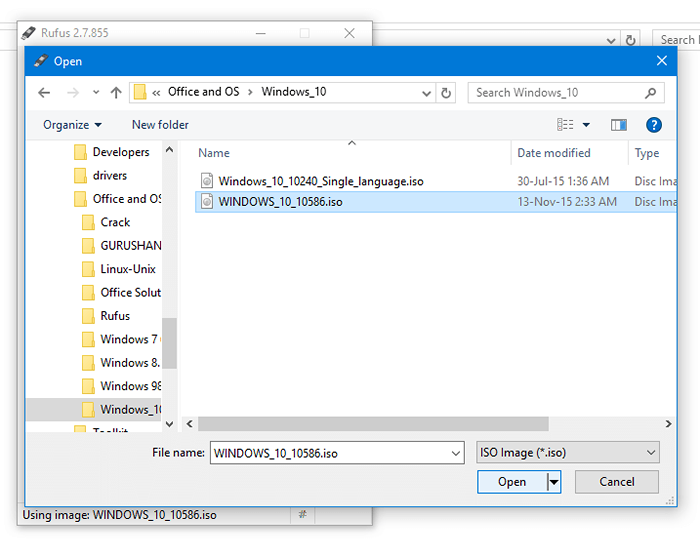
e selecione o ISO que você deseja fazer o disco inicializável
6. Depois de selecionar o ISO, agora é hora de escolher que tipo de esquema de partição e tipo de sistema de destino você deseja fazer. Em Rufus, temos a possibilidade de fazer três tipos. Eles são
- Partição MBR com BIOS ou UEFI
- Partição MBR para UEFI
- Partição GPT para UEFI
Para escolher o sistema de arquivos, você precisa primeiro saber que tipo de estrutura de disco é o sistema de destino, bem como o tipo de inicialização. Existem dois tipos de estruturas de disco, primeiro é o antigo MBR (Mestre Boot Record) e o último é o GPT mais avançado (tabela de partição GUID). Para saber o tipo de disco do sistema de destino, execute essas etapas
- Vá para o gerenciamento de disco> Clique com o botão direito do mouse no disco 0> Clique em Propriedades> Em Table de volume, o estilo de partição é mostrado
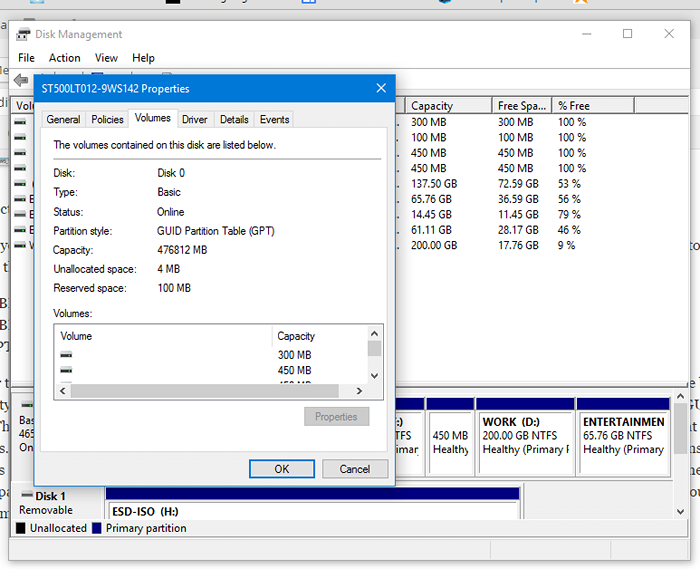
Para saber o tipo de inicialização, siga a etapa
Vá para Run (Win + R)> Digite MSINFO32 e pressione Enter, e depois no resumo do sistema, o modo BIOS é mostrado
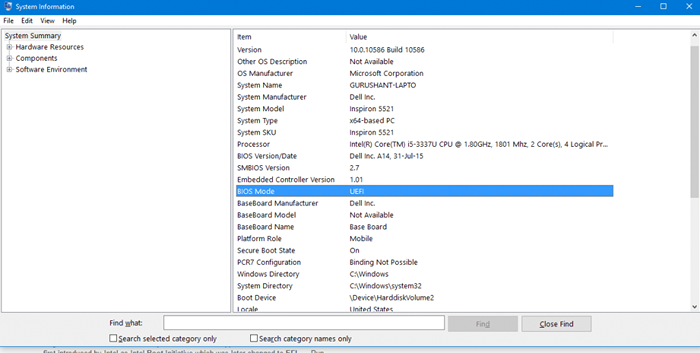
Agora você pode escolher o esquema de partição e quando estiver pronto, pressione o botão Iniciar!

